俩台手机如何互传软件 用蓝牙将应用程序传输到另一部手机上的教程
日期: 来源:龙城安卓网
在日常生活中,我们经常需要将一些应用程序从一部手机传输到另一部手机,而通过蓝牙技术,我们可以实现俩台手机之间的软件互传。本教程将详细介绍如何通过蓝牙将应用程序传输到另一部手机上,让您轻松实现手机之间的数据共享和软件传输。跟随以下步骤,您将可以快速完成手机之间的应用程序传输,方便您在不同设备之间进行数据同步和文件共享。
用蓝牙将应用程序传输到另一部手机上的教程
方法如下:
1.打开手机1界面,点击灰色齿轮状的设置图标。
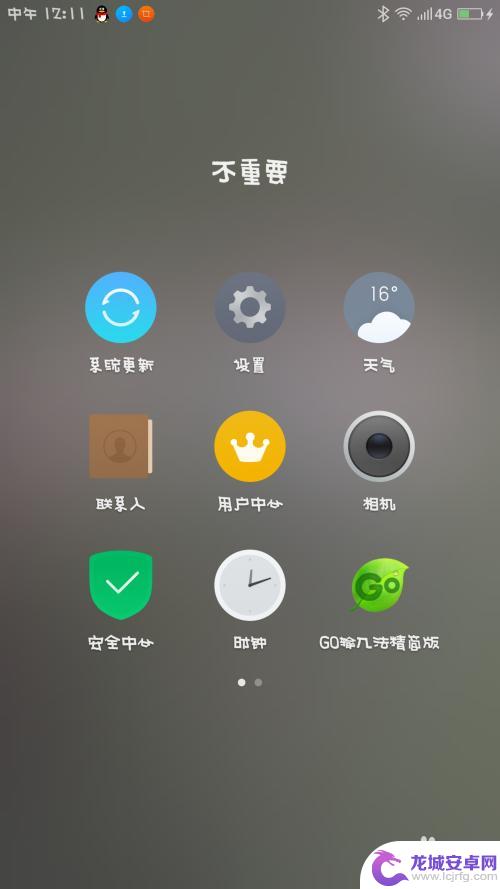
2.进入手机1的设置界面,点击蓝牙图标。
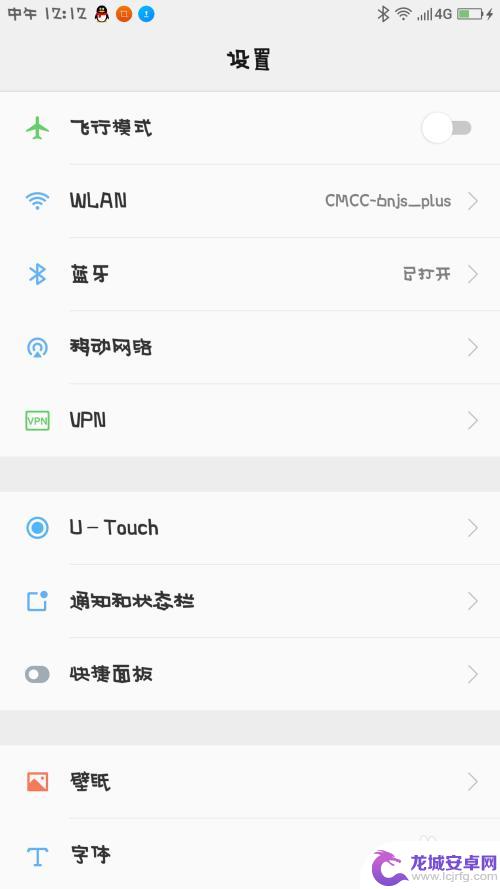
3.将手机1的蓝牙打开,开关变成绿色即可。
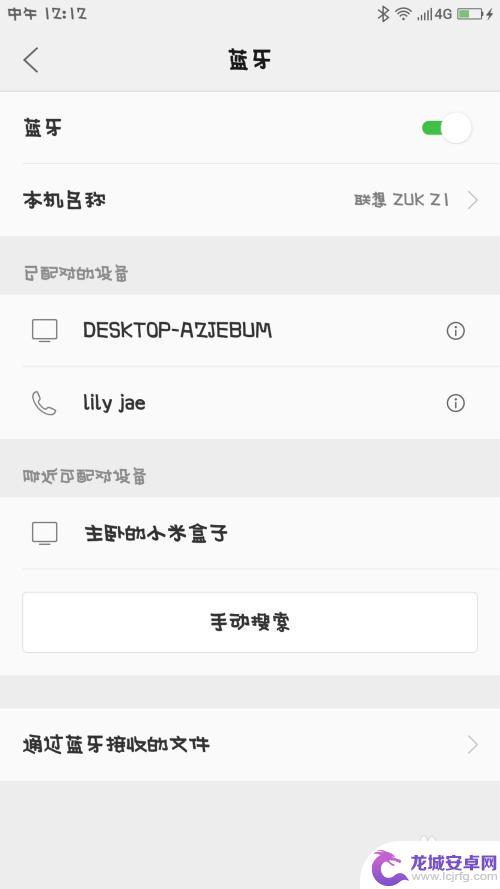
4.在手机1界面里,点击最下方的搜索图标,寻找手机2。
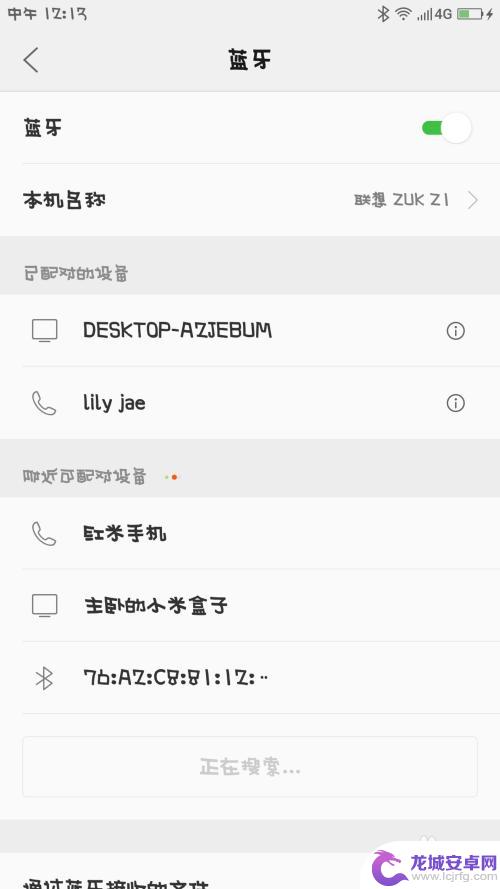
5.手机2打开,仔细观察界面,找到设置的图标,点击它。
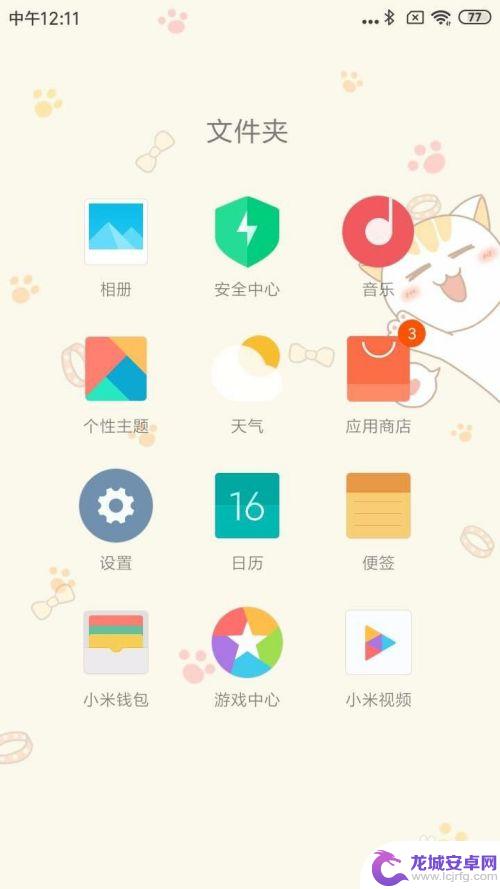
6.手机2的设置界面,仔细观察,点击蓝牙图标。
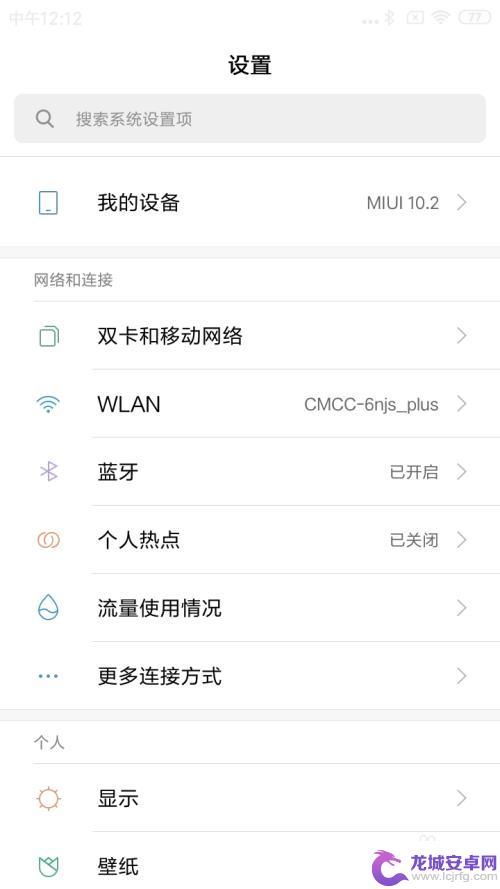
7.手机2的蓝牙界面,点击右侧的开关,将它变成蓝色。
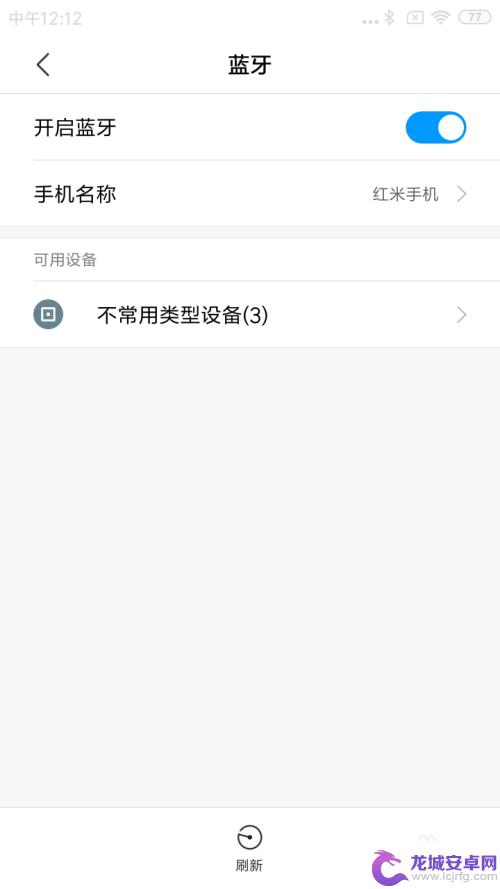
8.手机1找到手机2的名称,点击进行配对。
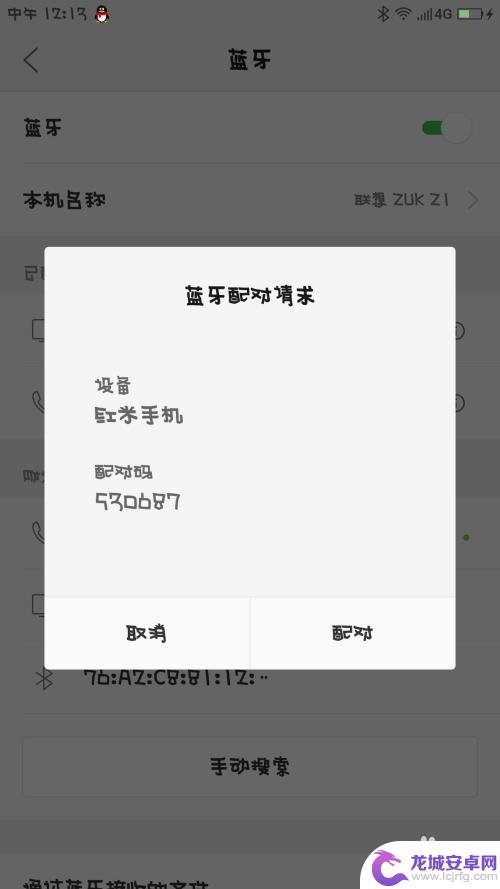
9.手机2收到手机1发来的消息,并且点击进行配对。
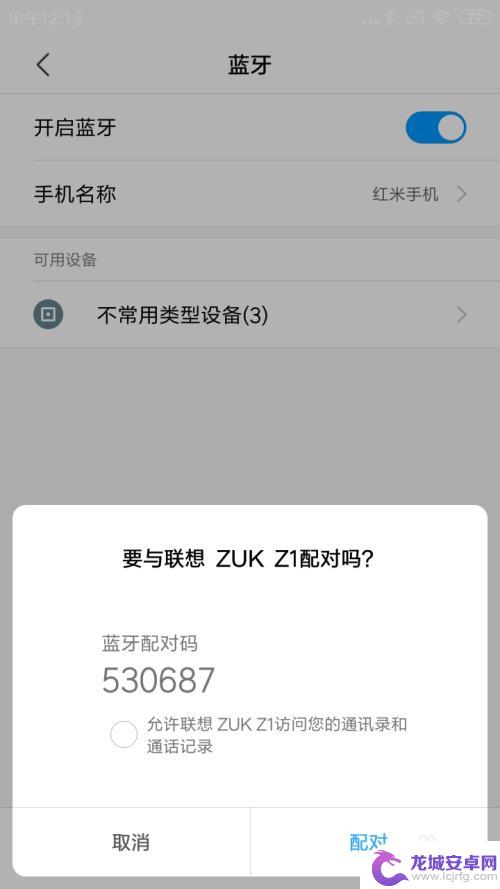
10.手机1的浏览器打开,点击最下面一排第3个文件的图标。
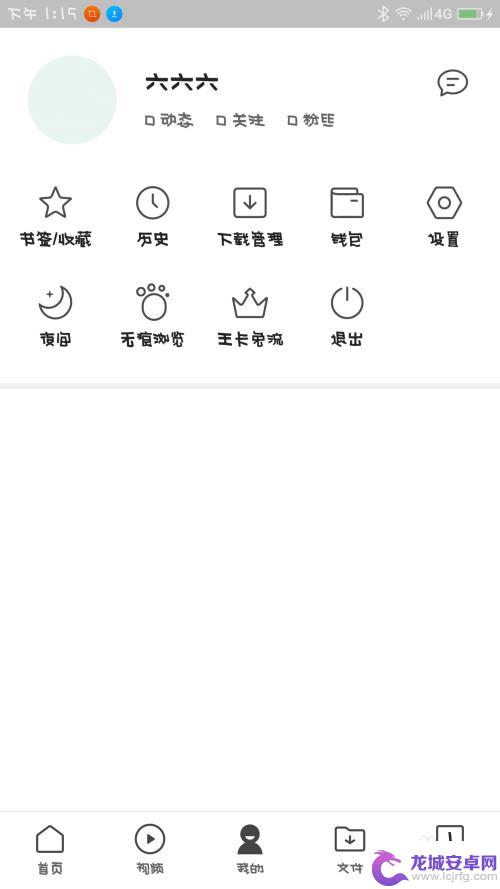
11.手机1的界面,仔细观察,点击第2排第3个安装包图标。
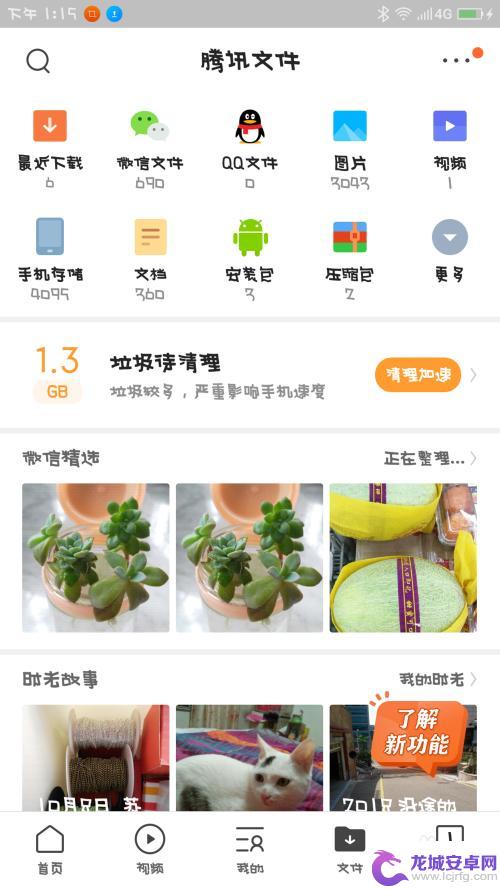
12.手机1界面跳转,手指长按住其中一个安装包。

13.手机1的界面,仔细观察,选择点击蓝牙图标。
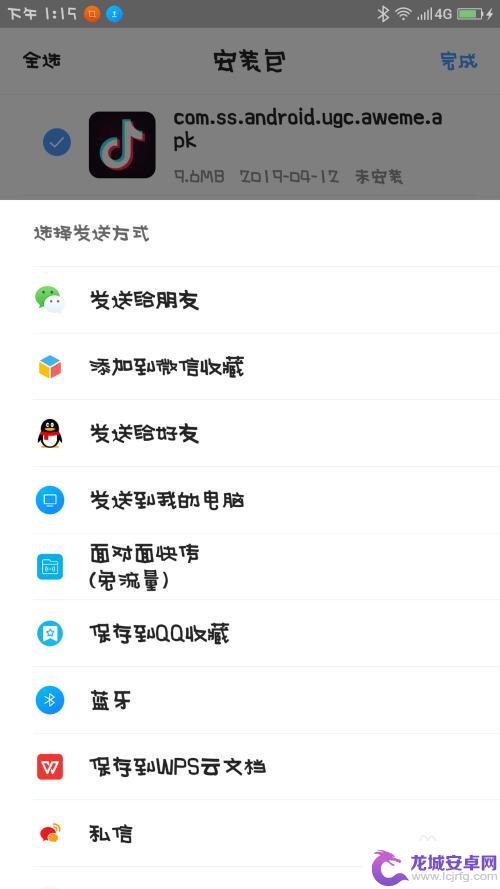
14.手机1的界面跳转,仔细观察,选择点击要发送的设备。
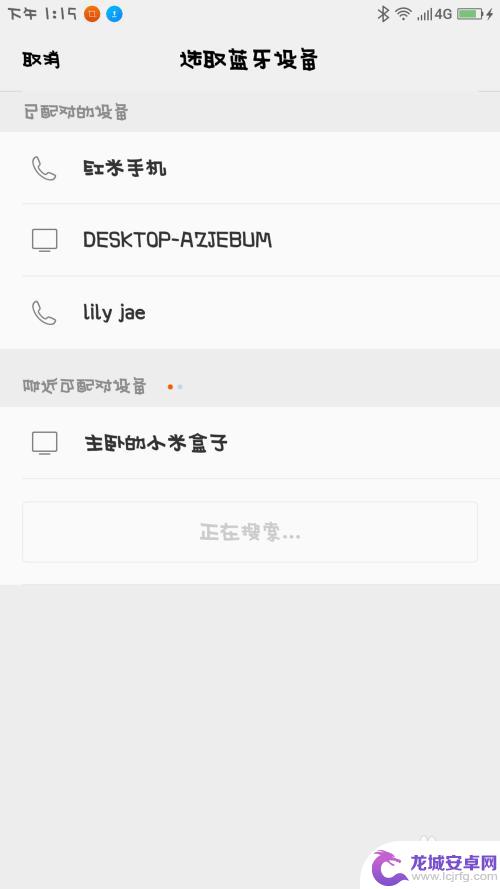
15.手机2收到指令,手指点击接收。
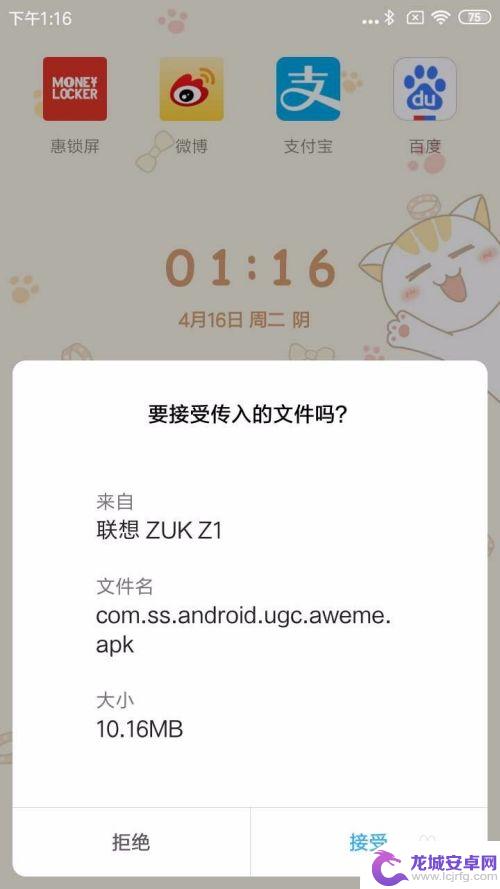
16.手机2就会开始进入文件传输,等进度条完成以后。软件就可以接收到了。
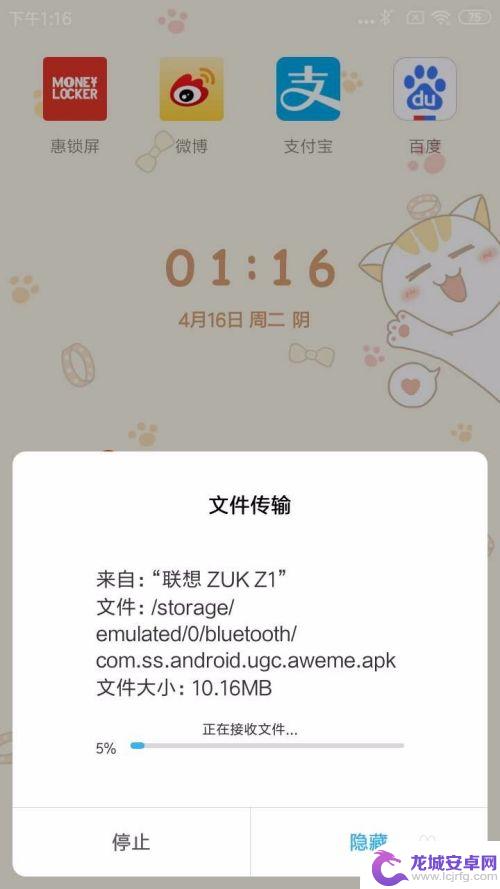
以上就是俩台手机如何互传软件的全部内容,有需要的用户就可以根据小编的步骤进行操作了,希望能够对大家有所帮助。
相关教程
-
如何将一个软件传到另一个手机上 用蓝牙传送APP到另一部手机的教程
-
苹果手机软件怎么分享 两部 iPhone 互传应用的蓝牙传输教程
-
手机的软件怎么传到另外一个手机上 手机之间用蓝牙传送App的方法
-
手机蓝牙如何传输软件 如何在手机上使用蓝牙传输应用软件
-
怎么将一个手机的软件传到另一个手机 如何用手机蓝牙传送软件
-
苹果怎么把软件导入另一个安卓手机上 如何将苹果手机上的应用程序传送到另一台苹果手机上
-
如何用语音唤醒苹果6手机 苹果手机语音唤醒功能怎么开启
-
苹果x手机怎么关掉 苹果手机关机关不掉解决方法
-
如何查看苹果手机详细信息 苹果手机如何查看详细设备信息
-
手机怎么把图片保存到u盘 手机照片传到U盘教程












